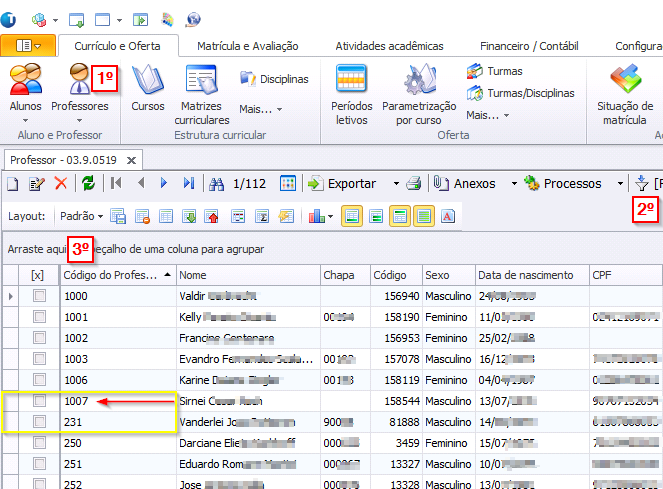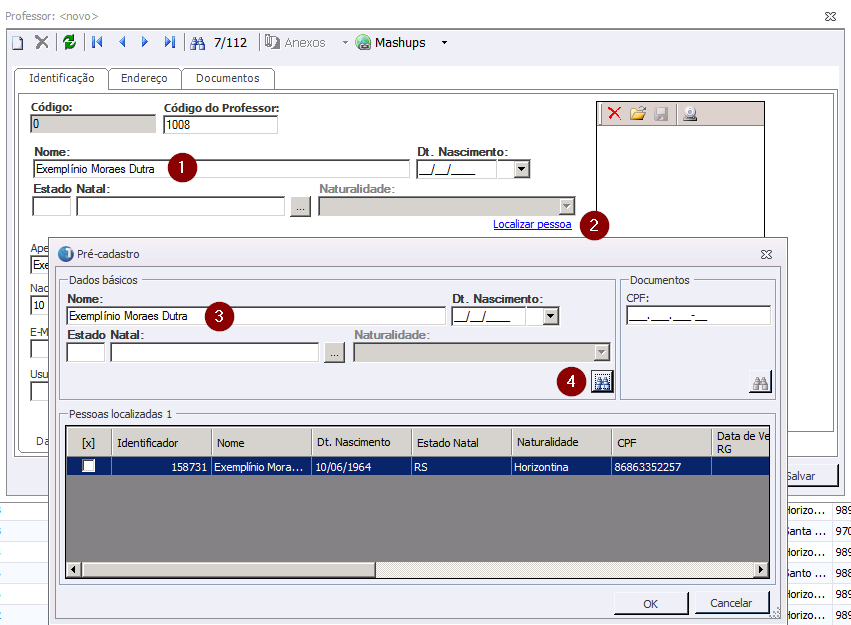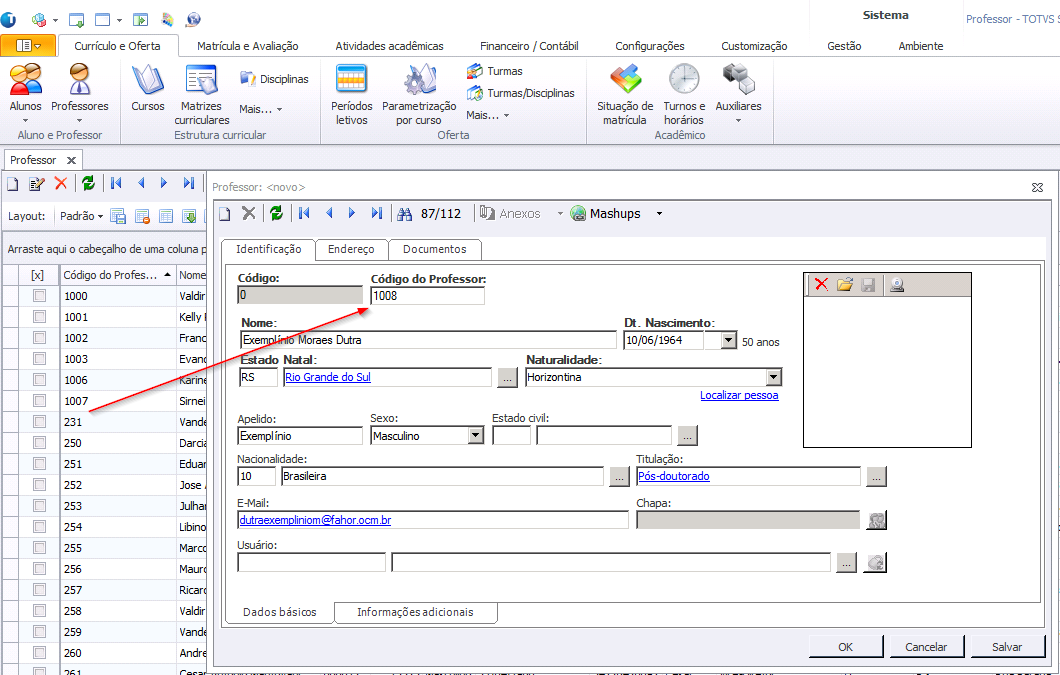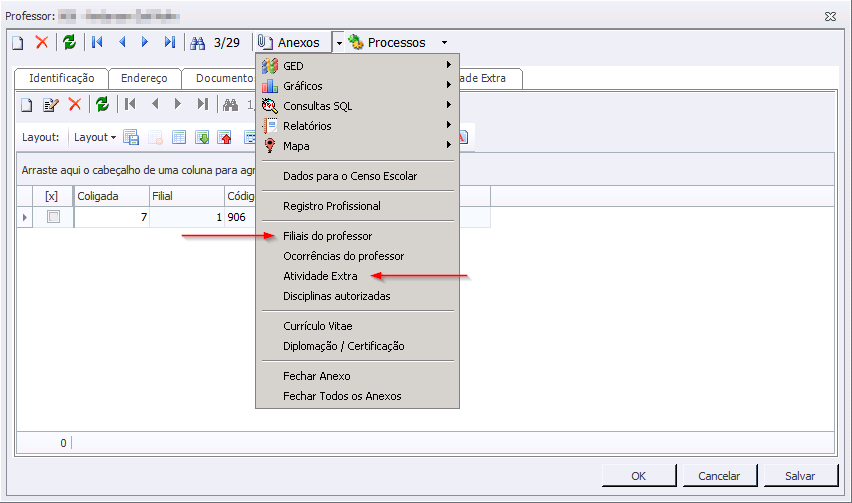Cadastro de Professor
Ir para navegação
Ir para pesquisar
Cadastro de Professor
As instruções abaixo devem ser seguidas para o processo de cadastro de professor no Totvs Educacional
Procure pelo último código de professor cadastrado
- Para cadastrar professores, siga os passos abaixo:
- Clique no ícone Professores do menu Currículo e Oferta
- Filtre os professores para listar todos (inclusive inativos)
- Ordene por código de professor, clicando sobre o título da coluna
- Como a ordem é alfabética, os códigos serão ordenados de forma diferente do que menor para maior, portanto 1 pode vir ao lado de 11 e 111 etc. Conforme exemplo, procure o maior número.
Cadastrando o professor
Antes de cadastrar por completo um professor, verifique se ele já existe no banco de dados, ele pode ter sido professor ou mesmo aluno em outra escola da rede (faculdade ou colégio)
Procurando pela pessoa
- O primeiro passo pode ser informar o nome completo, cuidando para não dar dois espaços entre os nomes
- Depois clique em Localizar pessoa
- Certifique-se que o nome esteja na campo nome (se foi informado na tela anterior, deve estar ok)
- O próximo passo é clicar no botão de pesquisa.
- Se houver um nome igual, será listado, se o nome for muito comum (Paulo Silva), ao informar um outro campo, como a data de nascimento, e clicar em pesquisar o resultado será listado seguindo os dois valores informados. Pode acontecer de pesquisar pelo nome e tendo certeza de que se trata de uma pessoa específica, notar que a data de nascimento esteja incorreta, neste caso é importante acertar a informação. Se houver mais de um registro, pegue o que tiver mais dados
Caso a pessoa ainda não exista
No professor preencha o máximo de dados possível, não esquecendo de:
- Nome
- Data de Nascimento
- RG
- Sexo
- Nacionalidade
- Titulação
- CPF na aba de documentos
Você também poderá definir a filial do professor informando o código e chapa